Всем привет.
Слышали вы когда-нибудь о Trustport Antivirus? Возможно да, если вы читали статью Тест антивирусов 2010. После написания вышеуказанной статьи я решил сделать обзор нескольких участников теста. Первым для обзора я выбрал Trustport antivirus 2010. Забегая вперед скажу, что в конце статьи я опишу некоторые подробности моего опыта использования Trustport antivirus, так сказать то чего не узнаешь пока не попробуешь.
Итак, версия Trustport Antivirus 5.1.0.4219 имеет дружелюбный, интуитивный русскоязычный интерфейс. О работе программы свидетельствуют две иконки в трее . Кликнув любой кнопкой мыши на первой, видим контекстное меню, с помощью которого можно быстро запустить сканирование нужного объекта, диска либо носителя, просмотреть карантин, запустить обновление и войти в настройки программы.
Кликнув по второй иконке в трее, можно отключить/включить сканер реального времени или интернет сканер, либо просмотреть статистику сканирования.
Выбрав в контекстном меню “Управление Trustport” или “Настроить”, вы попадете в главное окно программы.
Здесь находятся всевозможные настройки, которые мы сейчас и рассмотрим.
Первым по списку – “Сканер при доступе”, – он же сканер реального времени, который постоянно прочесывает компьютер с целью выявления угроз.
Здесь все понятно по картинке, переходим во вкладку опции
В зависимости от вашего решения программа может сканировать все файлы либо файлы определенного типа, также можно указать типы файлов которые не нужно сканировать. При выборе опции “Сканировать только следующие файлы” можно указать расширения файлов, которые нужно сканировать. Если нажать на “Изменить” видны типы файлов для сканирования по умолчанию.
В окне “Запрашиваемое действие” можно и нужно выбрать действие которое будет выполнять программа при обнаружении угрозы.
Если кликнуть по кнопке “Расширенный”, открывается окно “Продвинутые настройки”.
Здесь можно выбрать опции сканирования, а также при нажатии на “Управлять” указать файлы, папки либо процессы, которые сканировать не нужно.
Следующий пункт меню – “Сканер по требованию”.
Многие настройки здесь идентичны тем, что были в окне “Сканер при доступе”. Добавлена кнопка “Сканировать сейчас”, где можно выбрать объекты для немедленного сканирования. В окне “Расширенные настройки” две кнопки “Подготовить плагин BartPE” и “Подготовить TrustPort USB”.
Плагин BartPE это по сути загрузочный диск с опцией антивируса, – аналог Kaspersky Rescue Disk, Dr Web Live CD и др. Однако нажав на кнопку “Подготовить плагин BartPE” готовый загрузочный диск вы не получите, а получите только его часть. Чтобы получить полноценный загрузочный диск вам придется скачать с сайта Trustport бесплатную утилиту для создания загрузочного диска, а также нужно иметь диск с дистрибъютивом Windows. К тому же BartPE предназначен исключительно для работы с ОС Windows SP1-SP3 и Windows Server 2003, – ни больше ни меньше. Согласитесь немного странновато для программы 2010 года– не Vista не Windows 7 не поддерживаются.
Нажав на кнопку “Подготовить TrustPort USB” вы получите портативную версию Trustport Antivirus у себя на флэшке.
Следующий пункт “Интернет защита”.
Во вкладке “Основной” видим 4 подпункта. Выбираем “Почтовый антивирус” и видим окно “Е-mail сканер”.
Во вкладке “Почтовый антивирус” видим уже знакомые нам опции сканирования.
Во вкладке “Почтовые программы” можно выбрать установленные почтовые клиенты.
Во вкладке “Антиспам модуль” видим “Белый список”, “Черный список” – полагаю понятно что это. Нажав “Расширенный” можно выбрать порог спама. Величина порога спама варьируется в диапазоне 0-10000, по умолчанию стоит 5000. Что за единицы измерения не указано. В инструкции написано, что увеличение значения порога спама увеличит вероятность обнаружения спама, однако увеличивается и риск ложных срабатываний.
Вернемся в окно “Интернет защита” и заглянем во вкладку “Расширенный”.
Здесь можно увидеть “Настройки почтового порта” и ”Настройки веб порта”, - большинству пользователей сюда заглядывать не придется, основные порты по умолчанию там указаны, но если вы хотите добавить какой-то порт, - то нет проблем. Опция “Включить Sandbox” по умолчанию не выбрана, – это специальная технология выявления вирусов, которая, как указано на сайте, замедляет сканирование, но повышает уровень защиты компьютера. Опция “Включить Sandbox”, кстати присутствует также и пунктах “Сканер при доступе” и “Сканер по требованию”.
Следующий пункт в окне “Интернет защита” – “Веб сканер”.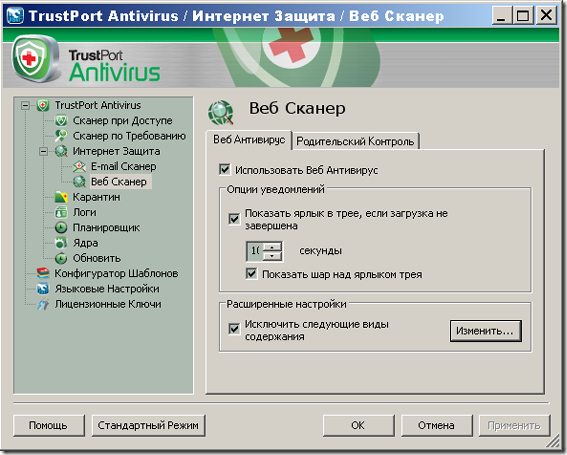
На вкладке “Веб антивирус” все понятно по картинке. Кнопка “Изменить” позволяет выбрать типы контента, которые веб сканер не будет проверять, такие как музыка, флэш, картинки и др.
Перейдем на вкладку “Родительский контроль”.
Данная вкладка позволяет включить родительский контроль с установкой пароля, т.е можно ограничить доступ к нежелательным ресурсам. Если выбрать профиль, например “Профиль по умолчанию” и нажать “Настройки” откроется окно в котором можно запретить доступ по Url адресу, либо ограничить доступ по категориям из доступных в списке.
Также к любому правилу можно добавить исключение если перейти в одноименную вкладку.
Следующий пункт меню “Карантин”.
Путь к папке карантина по умолчанию указан сверху, при надобности можно выбрать другую папку. Как обычно, можно удалить либо восстановить файлы и просмотреть краткую информацию об угрозе.
Но вот функция восстановления файлов из карантина мне показалась не очень удобной. Если вы хотите восстановить что то из карантина, первым делом нужно выбрать “Отключить сканер при доступе” , нажав на иконку со щитом в трее. Далее нужно зайти в меню “Сканер при доступе” и добавить восстановленный файл в исключение, указав к нему путь. То же самое желательно сделать в меню “Сканер по требованию”. Для сравнения в Outpost Security Pro восстановление из корзины и добавление в исключения выполняется одним кликом прямо из корзины, в Eset Smart Security тоже таких сложностей не припомню. Если неправ поправьте.
В пункте “Логи” - управление созданием логов.
В пункте “Планирование” можно запланировать полное или управляемое сканирование по нужному графику.
В меню “Ядра” можно увидеть, что программа использует два антивирусных ядра Avg и Bitdefender.
В меню обновления можно настроить расписание обновлений и выбрать серверы обновления. По умолчанию они выбраны.
Далее, как и обещал, немного о работе программы. Первым делом после установки и изучения меню я запустил сканирование системного диска, и Trustport нашел 11 вредоносных объектов и бережно сложил их в карантин. С первого взгляда я заметил, что это в основном патчи и кряки к программам, которые установлены пару лет назад, но была также и одна dll-ка из system32. Ну как говорится доверяй, но проверяй. Вообщем, все эти файлы я проверил свежей версией Dr Web Cure It и онлайн сканером Касперского: вердикт – все чисто. Лишь в одном из файлов “Каспер” признал рекламную программу. Как видно с ложными срабатываниями у Trustport не все в порядке. Кстати при проверке была включена эвристика и sandbox.
Еще один неприятный момент – работа с архивами. При попытке зайти в архив большого размера (несколько сотен МВ) с множеством файлов внутри, наблюдается конкретная загрузка процессора, иногда даже приходилось отключать защиту т.к. надоедало ждать.
При подключении флэшки, может сканировать без спросу может спрашивать разрешения, – эта опция настраивается. Но даже когда на вопрос о сканировании флэшки отвечаешь отказом, заметно что Trustport продолжает по крайней мере пристально следить за съемным носителем и несколько больше обычного подгружает процессор.
Если вы хотите проверить конкретный файл или папку это можно сделать также из проводника, кликнув на файле правой кнопкой и выбрав соответствующий пункт в меню.
Однако Trustport проверит не только то что вы просили, но и еще какой-то минимальный объем данных известный только ему. Судя по мелькающим названиям в процессе проверки, это все запущенные процессы, объекты автозагрузки и что-то еще, в моем случае 600-800 дополнительных файлов.
В целом программа произвела на меня хорошее впечатление – удобный интерфейс, все на виду, процессор обычно грузит несильно, если бы не некоторые вышеописанные неудобства, все было бы идеально. К тому же Trustport показал отличные результаты в тестах, которые вы наверняка уже видели в статьи Тест антивирусов 2010.
В завершении хочу попросить Вас, кому не сложно отпишитесь в комментариях:
- нужны ли вам подобные обзоры?
- обзор какого антивируса вы бы хотели увидеть следующим?
- и любые ваши соображения по поводу статьи, критика приветствуется :).
Всем удачи.


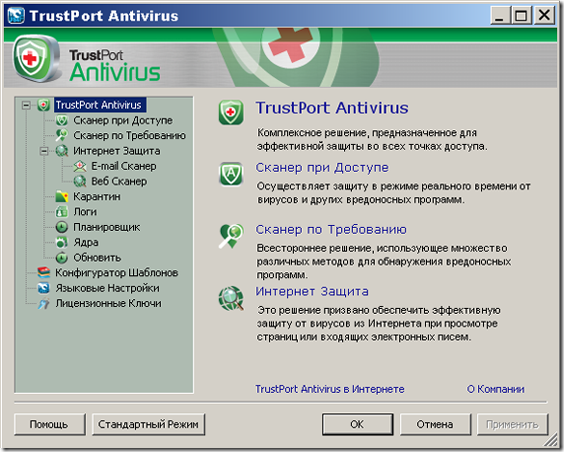


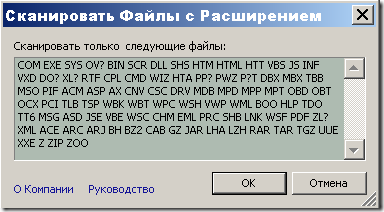






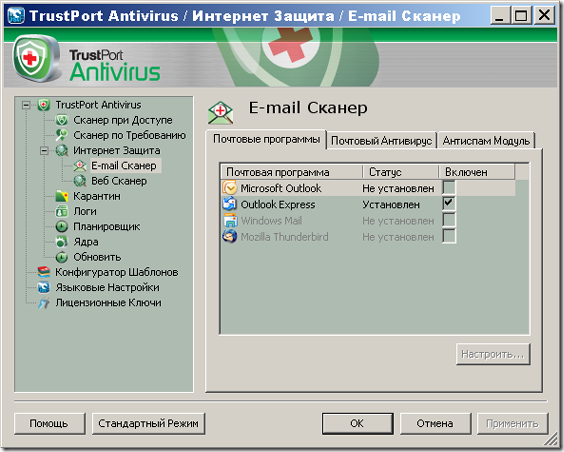


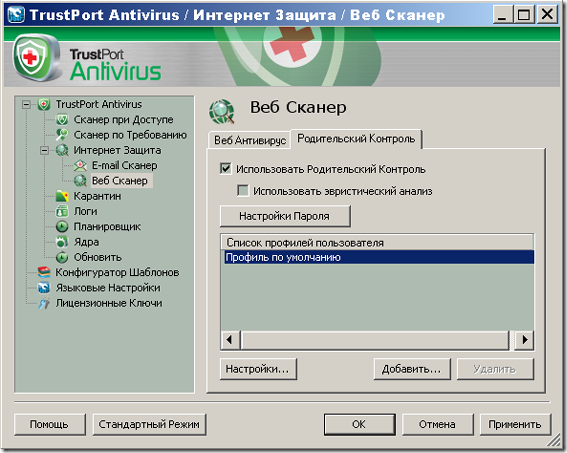
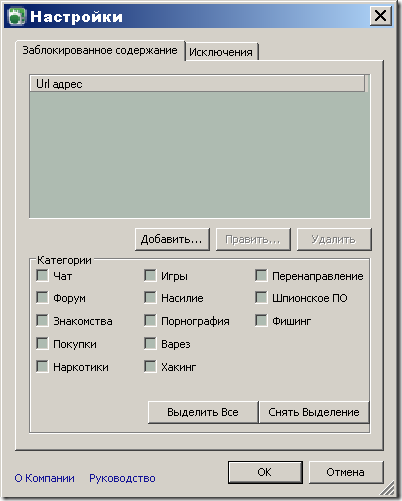

3 коммент.:
Офигенный антивирус, пользуюсь почти 2 месяца. Каспер, Нод и прочая лабуда меня больше не интересуют (просидел на них лет 7).
Хотелось бы с вами переговорить(Skype, телефон). Смогли бы вы сбросить ваши координаты на trustport@dynasoft.ru. Подпишите "на предмет обзора антивируса TrustPort"
Правда о бесплатных сайтах: http://web-studio.pro/создание-сайтов/инфо/cоздание-сайтов-бесплатно.html
Отправить комментарий